使用事件定义
事件定义确定每个 Hyper Editor 通道上显示的事件类型。事件在每个通道上显示为垂直符杠,与小节标尺中特定的时间位置对齐。
改变符杠的显示方式有多种方法,这使创建或调整特定事件类型更为简单(请参阅改变网格和符杠显示)。您还可以更改超级设置中每个事件定义的网格精度,这在创建鼓类模式时尤其有用。通道的高度和水平大小通过缩放条调整。
选定和创建事件定义
您可以使用指针或铅笔工具点按名称栏来选定事件定义。

这让您可以在检查器中创建新定义、查看和改变事件定义参数(请参阅使用“事件定义参数”框)。
您可以使用“选择下一个超级定义”或“选择上一个超级定义”键盘命令在事件定义之间快速移动。
按下 Shift 键并用指针或铅笔工具点按每个事件定义。
您可以对多个选定事件定义的参数同时进行更改(请参阅同时调整多个事件定义)。
点按其中一个显示名称以选择事件定义通道。
选定的通道将高亮显示。
选取“Hyper”>“创建事件定义”(或使用相应的键盘命令,默认分配: Option-Command‑N)。
这会创建一个新事件定义通道。原始的和所有后续的事件定义通道都向下移动。新事件定义参数与原始选定的事件定义相同。
在检查器中调整事件定义参数。
您可以使用“自动定义”功能为项目中的特定事件类型自动创建事件定义。
在其他某个 MIDI 编辑器中选择事件类型(例如,控制器 #71 共鸣)。
提示: 对此任务,强烈推荐使用事件列表,因为它能显示所有 MIDI 事件类型。
选择 Hyper Editor 的检查器中的“自动定义”注记格(或使用“开关自动定义”键盘命令,默认分配: Control-A)。
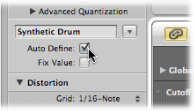
在 Hyper Editor 中选取“Hyper”>“创建事件定义”(或使用“创建事件定义”键盘命令,默认分配: Option-Command‑N)。
如果超级设置已经包含了与之匹配的事件定义(例如,控制器 #71 共鸣),Logic Pro 将不会创建多余重复定义。在此情形下,现有事件定义将移到 Hyper Editor 的可见区域。
备注: 请不要忘记在完成输入后立即取消选择“自动定义”。如果没有这样做,您可能会不小心选择另一编辑器中的事件类型,这将会被用作新事件定义的基础。特别是当您使用 Control-Return 键盘命令创建新定义时,这可能会带来麻烦和意外。
选择您要在其他某个 MIDI 编辑器中为其创建事件定义的事件。
如上文所述,推荐使用事件列表。
执行以下操作中的一项
选取“Hyper”>“创建多个事件定义”(或使用相应的键盘命令),然后在对话框中点按“选定的”按钮。
选取“Hyper”>“创建当前事件的超级设置”(或使用相应的键盘命令)。
这会创建一个包含每个选定事件类型的事件定义通道的新超级设置。这对为片段中的所有超级画笔(MIDI 控制器)事件快速创建超级设置尤其有用。打开事件列表,过滤音符事件,选定所有剩余事件,并使用“Hyper”>“创建当前事件的超级设置”。
选定片段。
选取“Hyper”>“创建多个事件定义”(或使用相应的键盘命令)。
点按对话框中的“全部”按钮,确认您想要为片段中所有类型的事件创建事件定义。
提示: 在创建一组新定义之前创建一个新超级设置是个好主意。有关更多信息,请参阅创建超级设置。
拷贝、删除和重新排列事件定义
下列步骤使创建和组织超级设置更方便快捷。
选择您想要拷贝的事件定义。
选取“Hyper”>“拷贝事件定义”(或使用相应的键盘命令,默认分配: Control-C)。
通过在检查器顶部的弹出式菜单中选取超级设置名称切换到目的超级设置。
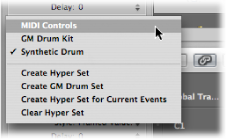
选取“Hyper”>“粘贴事件定义”(或使用相应的键盘命令,默认分配: Control-V)。
选择事件定义,然后选取“Hyper”>“删除事件定义”(或使用相应的键盘命令,默认分配: Control-Delete)。
抓住您要移动的事件定义的名称,然后将其(垂直地)拖到新位置。
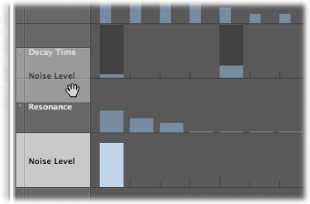
转换事件定义
您可以重新定义事件定义(及所有事件)。事件值保持不变,但事件类型已变为新的事件定义。
选择您想要转换的事件定义。
请执行以下一项操作:
选取“Hyper”>“转换事件定义”(或使用相应的键盘命令)。
连按您想要转换的事件定义的名称栏。
在“转换定义”对话框中选取设置,然后点按“转换”按钮。
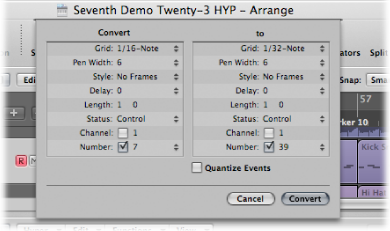
在(“转换”按钮)左侧,您可以看到所选事件定义的参数,在右侧,您可以定义目的事件类型的参数。(源事件定义的)当前设置用作目的事件定义的默认值。
选择“量化事件”注记格,以将事件位置量化为在右侧参数栏选取的“网格”值。如果右侧显示“延迟”值,量化将考虑此值。
如果您只打开了“转换定义”对话框,更改右侧栏中的“网格”值,选择“量化事件”注记格(不做进一步更改),系统将量化选定事件定义通道的事件位置。